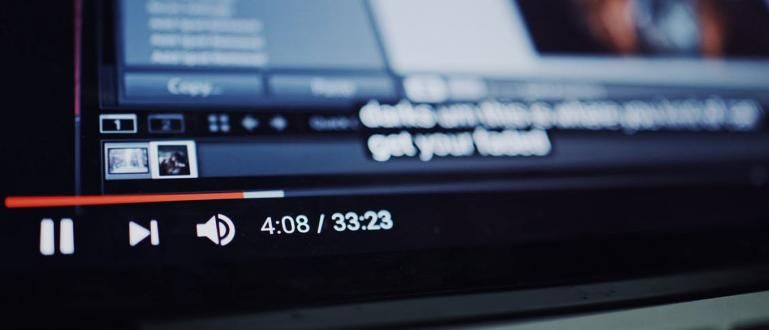En aquest article, Jaka torna a revisar com utilitzar el Gestor de dispositius Android i també explica algunes coses molt importants que els usuaris de telèfons intel·ligents Android han de fer.
A qui no li agrada el seu propi telèfon intel·ligent Android, sobretot quan el van comprar amb els seus diners guanyats durant molt de temps? Pensant-ho bé, el preu del telèfon intel·ligent en si no és barat lol. Així, per descomptat, cuidem molt bé el nostre telèfon intel·ligent favorit, tot i que encara hi ha molts casos de pèrdua d'un telèfon intel·ligent. Ja sigui per oblit, caiguda accidental, realment robat, i altres motius.
Ara, per als usuaris d'Android, per descomptat, esteu familiaritzat amb el Gestor de dispositius Android. Aquesta vegada, Jaka vol tornar a revisar com utilitzar el Gestor de dispositius Android i també explica algunes coses molt importants que heu de fer els usuaris de telèfons intel·ligents Android.
- Com fer un seguiment i fer una foto del vostre lladre de telèfon intel·ligent perdut
- 5 millors maneres de trobar el vostre telèfon intel·ligent perdut
IMPORTANT! Aquesta és la manera més completa d'utilitzar el Gestor de dispositius Android
1. Què és el Gestor de dispositius Android?

Gestor de dispositius Android o ADM és un programari creat per Google, que us permet fer un seguiment d'un telèfon intel·ligent Android perdut, esborrar dades de forma remota, protegir quan el telèfon intel·ligent està dins restabliment de fàbrica força, i fins i tot pot bloquejar el telèfon intel·ligent perquè no pugui ser utilitzat pels lladres.
2. Com activar el Gestor de dispositius Android

Per per defecte, el Gestor de dispositius Android als telèfons més recents ja està actiu. Però per a més opcions, com ara esborrar dades de forma remota, heu d'activar-les vosaltres mateixos. Podeu accedir a través de "Configuració de Google" que es troba al menú principal > després seleccioneu "Seguretat" > Assegura't "Localitzeu aquest dispositiu de manera remota" i "Permet bloquejar i esborrar a distància activat.
Si activeu Localitzar remotament aquest dispositiu, Google pot fer un seguiment del parador del dispositiu Android. Mentre que Permet el bloqueig i l'esborrament remot , vol dir permetre que Google bloquegi i esborri dades dels dispositius Android de forma remota.
3. Feu servir sempre el bloqueig de pantalla

Aquesta cosa trivial resulta que té un gran impacte en la vostra seguretat en utilitzar un telèfon intel·ligent Android. Mitjançant l'ús de bloqueig de pantalla És bó contrasenya, PIN, patró o lector d'empremtes digitals. Per descomptat, el lladre no pot fer gran cosa, l'única manera és fer-ho restabliment de fàbrica.
No us preocupeu, els telèfons amb Android OS 5.0 Lollipop o posterior estan equipats amb funcions Protecció de restabliment de fàbrica. Així, quan el lladre ho va fer restabliment de fàbrica a través del menú recuperació, el telèfon intel·ligent no es podrà utilitzar abans de tornar a verificar la propietat amb el compte de Google utilitzat anteriorment al telèfon intel·ligent.
4. Assegureu-vos que el GPS i el permís per accedir a la ubicació es concedeixen

El sistema operatiu Android ja inclou permisos d'aplicacions individuals, on podeu permetre o no els permisos que l'aplicació demana. Per raons d'estalvi d'energia, de vegades desactivem accidentalment funcions importants com el GPS, la sincronització i fins i tot les dades d'Internet. Aleshores, quin sentit té un telèfon intel·ligent sofisticat si les seves pròpies funcions són limitades? Tan, assegura't que el teu GPS estigui sempre encès. Per activar el GPS, podeu passar Configuració ràpida o a través del menú de configuració.
5. Altres requisits necessaris

I que Gestor de dispositius Android Per utilitzar-lo de manera òptima, el vostre telèfon intel·ligent Android ha de complir els requisits següents.
- El dispositiu està actiu i ja iniciar Sessió amb el compte de Google
- El dispositiu Android ha d'estar connectat a Internet, així que assegureu-vos de no desactivar les dades
- El GPS està activat i s'ha concedit permís per accedir a la ubicació
- Permet a ADM cercar dispositius (actiu per defecte)
- Permet a ADM bloquejar el dispositiu i esborrar dades (desactivar-lo manualment) per defecte, així que assegureu-vos de tenir-lo activat)
6. Com fer un seguiment del telèfon intel·ligent perdut amb el Gestor de dispositius Android

Per fer el seguiment d'un telèfon intel·ligent Android perdut, pot ser mitjançant un navegador d'un ordinador portàtil, un ordinador i un telèfon intel·ligent o mitjançant l'aplicació Gestor de dispositius Android. Per veure les opcions del navegador, visiteu: //www.google.com/android/devicemanager. A continuació, inicieu la sessió amb el mateix compte de Google utilitzat al telèfon intel·ligent Android.
El lloc web d'ADM farà un seguiment de la ubicació del telèfon Android, completat amb un mapa i el nom de la ubicació, juntament amb informació sobre la darrera vegada que es va utilitzar i la precisió aproximada de la seva ubicació. Podeu ampliar el mapa per confirmar la presència d'Android.
7. Funcions del Gestor de dispositius Android

Ara podeu triar el telèfon intel·ligent Android que voleu fer el seguiment, si teniu més d'un telèfon intel·ligent Android que utilitza el mateix compte de Google. A continuació, podeu fer un seguiment de la ubicació del telèfon intel·ligent Android perdut. Hi ha tres opcions que podeu fer amb un telèfon intel·ligent perdut, a saber: anell, pany, i esborrar.
Anella
Tu pots sonant o truca al telèfon intel·ligent Android, com quan algú està al telèfon. El so de trucada del telèfon sonarà al volum màxim durant 5 minuts encara que el vostre telèfon intel·ligent Android estigui en estat de silenciós.
Bloqueig
Tu també pots bloquejar el telèfon intel·ligent Android perdut amb una contrasenya, fins i tot si no la vau utilitzar abans. Amb aquesta contrasenya d'emergència, almenys el lladre no pot utilitzar ni veure les dades al telèfon intel·ligent. Això redueix el risc d'un ús indegut.
Esborrar
Aquesta característica serà suprimiu totes les dades del telèfon intel·ligent Android perdut, incloses fotos, vídeos, configuració i aplicacions. Si s'utilitza aquesta opció d'esborrar, ja no podreu fer-ne un seguiment mitjançant el Gestor de dispositius Android. Vol dir que ets sincer que s'ha perdut el telèfon. Però almenys les vostres dades estan segures perquè s'esborren. És possible que les dades emmagatzemades a la microSD no es puguin suprimir mitjançant la funció esborrar això.
8. No tinguis pressa per trobar sol un telèfon intel·ligent perdut

Per cert, una vegada en Jaka va perdre el seu telèfon intel·ligent i immediatament va intentar localitzar-lo, es van fer diversos intents tot i que era bastant perillós. Per tant, és una bona idea no afanyar-se a buscar sol. Almenys porteu un amic o la policia si podeu. Al final, en Jaka ha de ser sincer i fer-ho esborrar per esborrar totes les dades del telèfon intel·ligent i no oblideu bloquejar els números de telèfon per evitar un ús indegut.
No sabem del cert què passarà, però hem d'estar atents i prendre mesures com utilitzar el Gestor de dispositius Android anterior com a mesura de rescat. Almenys ho podem provar i encara que no el trobem, totes les nostres dades estan segures i esperem que el telèfon intel·ligent no es pugui utilitzar perquè està bloquejat. Alguna addició o tens la mateixa experiència? Si us plau, compartiu a la columna de comentaris a continuació, sí.